Memilih Parser Log IIS atau PowerShell bergantung kepada kerumitan tugas dan kemahiran yang sedia ada. 1. Parser log IIS sesuai untuk analisis log standard, dan mempunyai kelebihan pertanyaan berstruktur yang cekap, kos pembelajaran yang rendah, dan menyokong pelbagai format output. Walau bagaimanapun, komponen tambahan diperlukan untuk dipasang dan sokongan untuk format tersuai adalah terhad; 2. PowerShell sesuai untuk analisis tersuai, dan mempunyai kelebihan alat pemasangan, operasi bersepadu dan skrip penyelenggaraan, logik kawalan fleksibel, dan lain -lain, tetapi prestasi memproses fail besar adalah rendah dan kos penyelenggaraan kod tinggi. Jika anda mudah dan biasa dengan sintaks SQL, pilih Log Parser. Jika anda perlu mengintegrasikan secara automatik atau biasa dengan PowerShell, pilih yang terakhir. Kedua -duanya juga boleh digunakan dalam kombinasi.
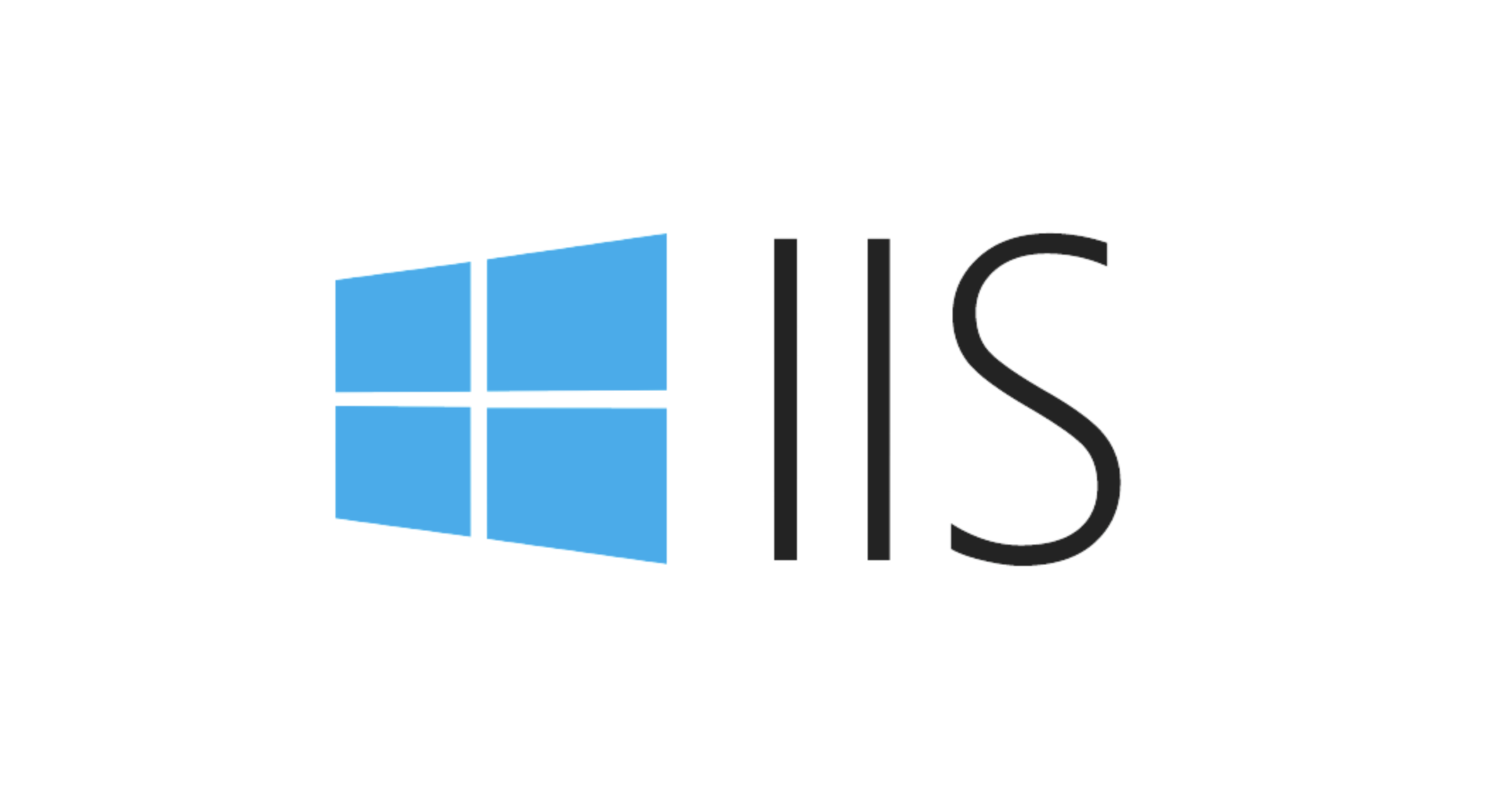
Apabila menganalisis balak IIS, ramai orang akan keliru sama ada menggunakan alat parser log IIS siap sedia atau menulis skrip PowerShell untuk mengendalikannya sendiri. Malah, kedua -dua ini mempunyai kelebihan mereka sendiri, dan kunci bergantung kepada keperluan khusus dan senario penggunaan anda.

IIS Log Parser: pertanyaan berstruktur lebih cekap
Jika anda perlu melakukan lebih banyak analisis log standard, seperti mencari halaman yang paling banyak dikunjungi, mengira bilangan permintaan IP, mencari pengedaran kod status HTTP, dan lain -lain, Log Parser adalah alat yang sangat berguna. Ia mempunyai sintaks pertanyaan gaya SQL terbina dalam, yang boleh membaca fail log dan hasil tersusun secara langsung.
Sebagai contoh, jika anda ingin mengetahui 10 URL yang paling banyak dikunjungi pada hari terakhir, anda boleh menulisnya seperti ini:
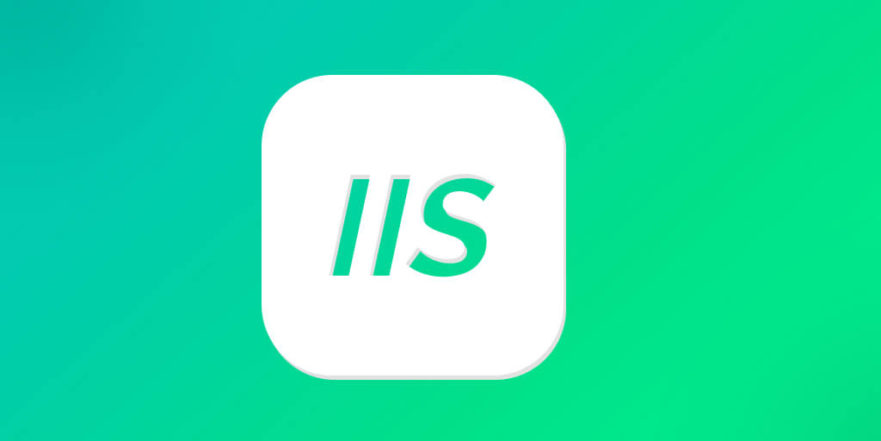
LogParser "Pilih 10 CS-URI-STEM, kiraan (*) sebagai hits dari kumpulan EX231001.LOG oleh perintah CS-URI-STEM oleh HITS DESC"
Kaedah ini adalah cekap dalam pelaksanaan dan kos pembelajaran tidak terlalu tinggi. Sesuai untuk mereka yang tidak mahu membina roda dari awal dan ingin mendapatkan data dengan cepat.
kelebihan:
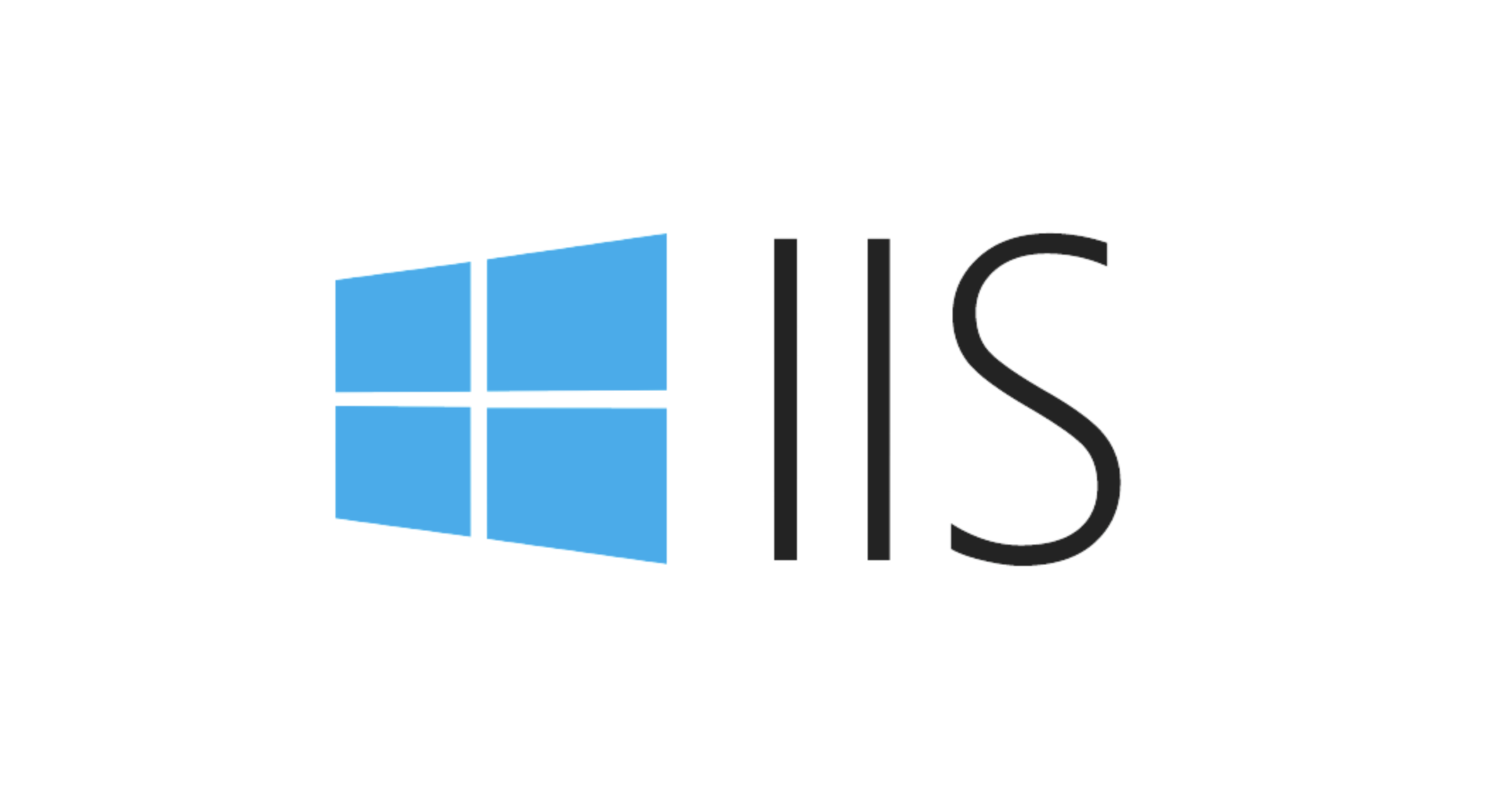
- Bahasa pertanyaan matang dan fungsi yang kaya
- Menyokong pelbagai format output (CSV, carta, pangkalan data, dll.)
- Fail log berbilang boleh diproses dalam kelompok
Kekurangan:
- Komponen tambahan diperlukan (walaupun tidak besar)
- Sokongan terhad untuk format yang tidak tersusun atau disesuaikan
PowerShell: Lebih banyak fleksibiliti, sesuai untuk analisis tersuai
Jika anda sudah mempunyai asas PowerShell, atau tugas analisis anda perlu disesuaikan dengan sangat disesuaikan, seperti menggabungkan maklumat sistem lain, secara automatik mencetuskan penggera, menghasilkan laporan HTML, dan sebagainya, maka PowerShell akan lebih sesuai.
Sebagai contoh, anda boleh menggunakan kod berikut untuk dengan cepat mengira bilangan 500 kesilapan:
Get-content c: \ logs \ ex231001.log | WHERE -OBJECT {$ _ -Match '500'} | Objek UkurDigabungkan dengan gelung, pembolehubah, fungsi dan fungsi lain, proses analisis log automatik boleh dibina.
kelebihan:
- Tiada alat pemasangan tambahan diperlukan (pelayan Windows pada dasarnya dilengkapi dengan mereka)
- Integrasi lancar dengan skrip operasi dan penyelenggaraan lain
- Kawalan fleksibel format output dan logik pemprosesan berikutnya
Kekurangan:
- Prestasi tidak sebaik log parser semasa memproses fail besar
- Apabila menulis logik kompleks, jumlah kod adalah besar dan kos penyelenggaraan adalah tinggi.
Bagaimana memilih? Kedua -dua sudut ini membantu anda menilai
1. Bergantung pada kerumitan tugas
- Sekiranya ia hanya tontonan setiap hari dan operasi statistik, disyorkan untuk log parser.
- PowerShell lebih sesuai jika perlu automatik dan diintegrasikan ke dalam proses yang sedia ada.
2. Ia bergantung pada kemahiran anda
- Jika anda sudah biasa dengan penyataan SQL, Log Parser akan bermula lebih cepat.
- Jika anda sudah menggunakan pelayan Pengurusan PowerShell dengan kerap, maka teruskan menggunakannya.
Di samping itu, anda tidak perlu memilih satu daripada dua. Kadang -kadang anda boleh menggunakan Log Parser untuk mengekstrak medan utama terlebih dahulu, dan kemudian gunakan PowerShell untuk pemprosesan berikutnya, jadi gabungannya lebih baik.
Pada dasarnya itu sahaja. Kedua -duanya boleh menyelesaikan tugas analisis log IIS, dan tumpuannya adalah lebih sesuai untuk keadaan semasa anda.
Atas ialah kandungan terperinci IIS Log Parser vs PowerShell untuk analisis log. Untuk maklumat lanjut, sila ikut artikel berkaitan lain di laman web China PHP!

Alat AI Hot

Undress AI Tool
Gambar buka pakaian secara percuma

Undresser.AI Undress
Apl berkuasa AI untuk mencipta foto bogel yang realistik

AI Clothes Remover
Alat AI dalam talian untuk mengeluarkan pakaian daripada foto.

Clothoff.io
Penyingkiran pakaian AI

Video Face Swap
Tukar muka dalam mana-mana video dengan mudah menggunakan alat tukar muka AI percuma kami!

Artikel Panas

Alat panas

Notepad++7.3.1
Editor kod yang mudah digunakan dan percuma

SublimeText3 versi Cina
Versi Cina, sangat mudah digunakan

Hantar Studio 13.0.1
Persekitaran pembangunan bersepadu PHP yang berkuasa

Dreamweaver CS6
Alat pembangunan web visual

SublimeText3 versi Mac
Perisian penyuntingan kod peringkat Tuhan (SublimeText3)

Topik panas
 Mengkonfigurasi had permintaan dan tamat masa sambungan di IIS
Jul 08, 2025 am 12:36 AM
Mengkonfigurasi had permintaan dan tamat masa sambungan di IIS
Jul 08, 2025 am 12:36 AM
Untuk mengehadkan saiz permintaan klien, parameter maxAllowedContentLength boleh diubah suai di web.config, seperti menetapkannya ke 104857600 (100MB), dan menyegerakkan maxrequestlength Asp.net pada masa yang sama; Untuk menetapkan masa tamat sambungan, ia boleh diubahsuai melalui pengurus IIS atau perintah Appcmd.exe, dengan lalai 120 saat, dan senario API disyorkan untuk menetapkannya kepada 30-90 saat; Jika giliran permintaan penuh, anda boleh meningkatkan MaxClientConn dan Queuelength, mengoptimumkan prestasi aplikasi, dan membolehkan mengimbangi beban untuk melegakan tekanan.
 Mendiagnosis masalah penggunaan CPU yang tinggi dalam proses pekerja IIS
Jul 04, 2025 am 01:04 AM
Mendiagnosis masalah penggunaan CPU yang tinggi dalam proses pekerja IIS
Jul 04, 2025 am 01:04 AM
Highcpuusageiniisworkerprocessesistypicypausedbyinefficientcode, miskin konfigurasi, orunexpectedtrafficpatterns.todiagnosetheissue, firstIdentifyThespecificw3wp.exeprocessusingHighcpuviataskemanagerorororanddetermanoriterororhiniteriterasi
 Menyediakan ARR (Permintaan Permintaan Permohonan) sebagai proksi terbalik dengan IIS
Jul 02, 2025 pm 03:22 PM
Menyediakan ARR (Permintaan Permintaan Permohonan) sebagai proksi terbalik dengan IIS
Jul 02, 2025 pm 03:22 PM
Ya, yoUcanusearrwithiisasareverseProxyFollowingthesesteps: firstinstallarrandurlrewriteviawebplatforminstallerormanly; nextenableProxyfunctialityiniagerinagerunderarrsettings;
 Mengkonfigurasi mampatan dinamik untuk jenis kandungan yang sesuai dalam IIS
Jul 04, 2025 am 12:55 AM
Mengkonfigurasi mampatan dinamik untuk jenis kandungan yang sesuai dalam IIS
Jul 04, 2025 am 12:55 AM
Apabila mengkonfigurasi mampatan dinamik dalam IIS, memilih jenis kandungan yang munasabah dapat meningkatkan prestasi. Mula -mula aktifkan Modul Mampatan Dinamik, Pasang dan Konfigurasi Web.Config atau Pengurus IIS melalui Pengurus Pelayan. Kedua, tetapkan jenis kandungan yang sesuai, seperti HTML, CSS, JavaScript, dan JSON, kandungan teks sesuai untuk pemampatan, manakala gambar dan video tidak sesuai. Akhirnya, perhatikan kesan keserasian dan prestasi pelanggan, memantau beban CPU, status sokongan klien dan kesan mampatan fail kecil, dan menyesuaikan konfigurasi berdasarkan trafik sebenar untuk mendapatkan manfaat terbaik.
 Mengkonfigurasi keizinan dan tingkah laku pelayaran direktori di IIS
Jul 10, 2025 pm 02:08 PM
Mengkonfigurasi keizinan dan tingkah laku pelayaran direktori di IIS
Jul 10, 2025 pm 02:08 PM
ToenableAndCustomizedirectorybrowsinginiis, firstInstallandenableDirectoreBrowsingFeatureviaserVermanagerandiismanager;
 Mengkonfigurasi tajuk respons HTTP untuk caching dan keselamatan di IIS
Jul 07, 2025 am 12:23 AM
Mengkonfigurasi tajuk respons HTTP untuk caching dan keselamatan di IIS
Jul 07, 2025 am 12:23 AM
Mengkonfigurasi tajuk tindak balas HTTP di IIS untuk mengoptimumkan cache dan meningkatkan keselamatan dapat dicapai dengan menetapkan tajuk berkaitan cache dan menambah tajuk respons keselamatan. 1. Tetapkan tajuk yang berkaitan dengan cache: Dengan mengkonfigurasi elemen clientcache dalam fail web.config, tetapkan kawalan cache dan tamat pengepala untuk sumber statik, sebagai contoh, gunakan CacheControlMaxage untuk menentukan masa cache, dan kawalan halus juga boleh dilakukan untuk jenis fail. 2. Tambah tajuk berkaitan keselamatan: Konfigurasi X-Content-Type-Optio melalui CustomHeaders di Web.config
 Memahami perbezaan antara direktori dan aplikasi maya IIS
Jul 06, 2025 am 12:58 AM
Memahami perbezaan antara direktori dan aplikasi maya IIS
Jul 06, 2025 am 12:58 AM
Virtualdirectoriesandapplicationiisdifferinindependenceandconfiguration.1.virtualdirectoriesactoreactoexternalContent, SharingTheParentsite'sapplicationpoolandconfiguration, IdealFororgeningStaticFilesWithoutDuplication.2.application.application.application.application.application.application.application.application.application.application.application.application
 Menguruskan identiti kolam aplikasi dan keizinan sistem fail yang berkaitan untuk IIS
Jul 03, 2025 am 12:13 AM
Menguruskan identiti kolam aplikasi dan keizinan sistem fail yang berkaitan untuk IIS
Jul 03, 2025 am 12:13 AM
Untuk menyelesaikan masalah kebenaran Akaun Pengesahan Pool IIS, pertama, anda perlu mengesahkan akaun identiti yang digunakan oleh kolam permohonan. Lalai adalah IISAppPool {AppPoolName}, yang boleh dilihat atau diubahsuai melalui pengurus IIS; Kedua, pastikan bahawa akaun mempunyai keizinan yang sepadan dengan laluan fizikal laman web (seperti D: \ myWebsite). Langkah-langkah operasi adalah: klik kanan folder → Properties → Keselamatan → Edit → Tambah akaun yang sepadan dan tetapkan kebenaran baca, tulis dan lain-lain; Kesalahan biasa seperti 401.3 adalah disebabkan oleh kekurangan kebenaran membaca, 500.19 mungkin disebabkan oleh kebenaran yang tidak mencukupi untuk fail web.config, dan kegagalan memuat naik mungkin disebabkan oleh kekurangan kebenaran menulis; Perhatikan sama ada kebenaran warisan adalah berkesan, laluan UNC perlu dikonfigurasikan dengan nama pengguna dan kata laluan, dan mungkin perlu mengubahnya selepas nama pengguna dan kata laluan.






